在日常生活中,条码数据一般是在条形码的上面、下面甚至看不到条码数据。近来有客户咨询想将条码数据放在条形码的右侧,如下图所示:咨询在条码生成软件中该如何设置,这个也很简单的,主要用到了将隐藏条码数据、数据引用,旋转等功能,接下来演示下具体的操作方法,有需求的用户可以参考;
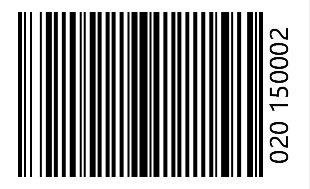
在条码生成软件中,点击软件左侧的“绘制一维条码”按钮,在画布上绘制条形码对象,双击条形码,在图形属性-条码选项卡中,设置条码码制,这里以code128为例。在图形属性-数据源中,点击“修改”按钮,删除默认的数据,在下面的状态框中,手动输入要添加的信息,点击编辑。
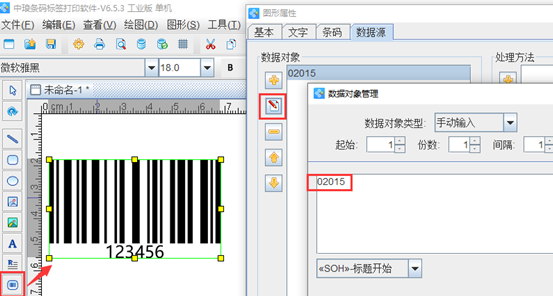
点击“+”号按钮,数据对象类型选择“序列生成”,开始字符串为1,点击添加。
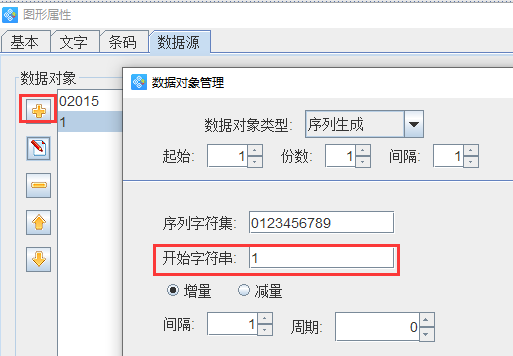
在右侧的处理方法中,点击“+”号按钮,处理方法类型选择“补齐”,补齐目标长度为4,填充字符为0,点击添加。
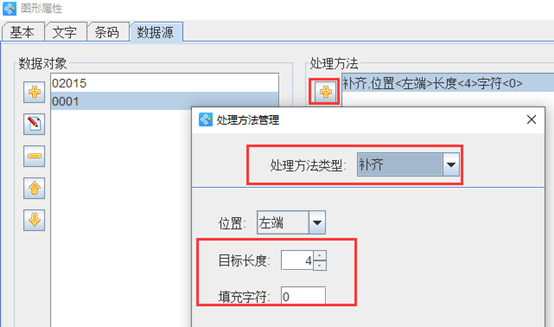
在图形属性-基本中,可以查看条形码ID,如图所示:
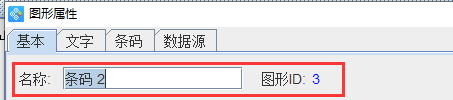
在文字中,可以将条码文字位置设置为“无”,点击确定。
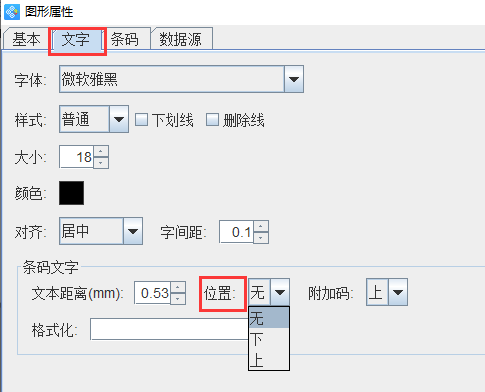
点击软件左侧的“实心A”按钮,在画布上绘制一个普通文本,双击普通文本,在图形属性-数据源中,点击“修改”按钮,数据对象类型选择“数据引用”,在引用对象ID中,输入条形码ID,点击编辑-确定,如图所示:
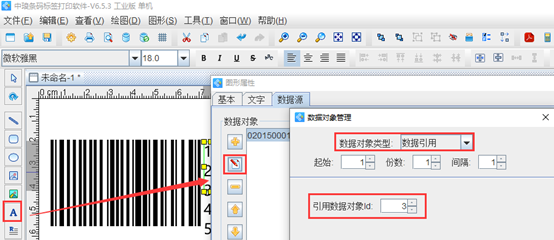
选中普通文本,点击软件上方工具栏中的“字号”按钮,在字号下拉列表中,根据自己的需求选择合适的字号,点击软件上方工具栏中的逆向选择90度按钮,如图所示:
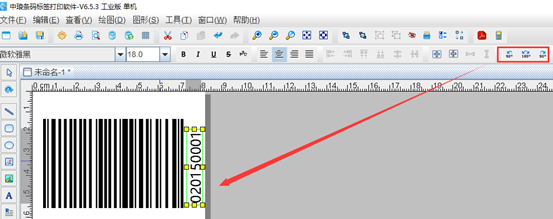
设置好之后,可以点击软件上方工具栏中的打印预览按钮,查看批量生成效果,如图所示:
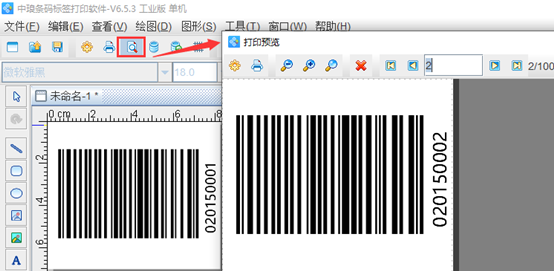
以上就是有关在将条码数据放在条形码右侧的操作步骤,是不是很简单。只有想不到,没有做不到。感兴趣的用户,可以下载试用
|


